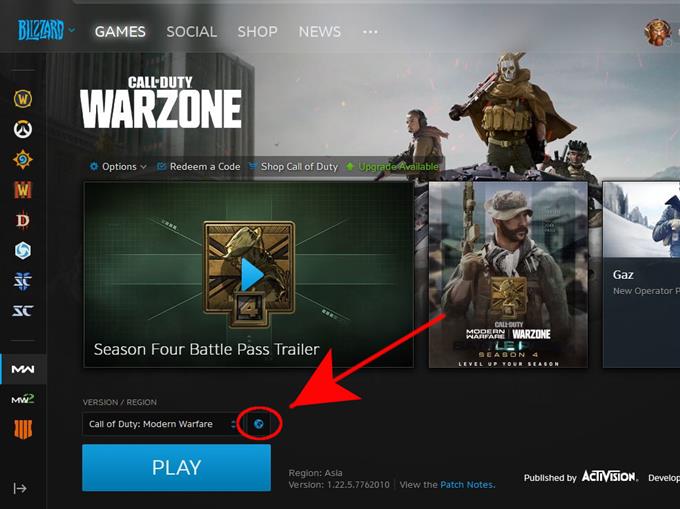Един от разочароващите проблеми, с които се сблъскват много геймъри на COD Warzone, е грешката „неспособен достъп до онлайн услуги“. Ако получавате тази грешка и играта е работила нормално преди, най-доброто нещо, което можете да направите, е просто да изчакате. За мнозина този проблем е временен и обикновено отминава сам.
Възможно е обаче да има случаи, че грешката се запазва с дни. Ако това е вашата ситуация, в този пост има редица възможни решения на вашия проблем.
Причини за извикване на Warzone „Невъзможност за достъп до онлайн услуги“ Грешка
Понякога могат да възникнат проблеми с връзката във Warzone. Ако сега срещате грешка „не можете да получите достъп до онлайн услуги“, проверете възможните причини, поради които това се случва по-долу.
Проблеми със сървъра.
За повечето проблеми с връзката Call of Duty Warzone, като грешката „невъзможност за достъп до онлайн услуги“, истинският виновник идва от обслужващия край. Ако срещнете тази грешка на вашия компютър или конзола само за кратки периоди, най-доброто нещо, което можете да направите, е да изчакате, докато сървърите се върнат към нормалната си работа. По-долу са някои от специфичните проблеми със сървъра, с които се сблъскват много геймъри:
Свръхкапацитетът.
Популярни игри като Warzone могат да разширят от време на време капацитета на сървърите, тъй като милиони играчи от платформи (PC, PS4, Xbox) играят наведнъж. Сървърите може просто да се провалят, ако има твърде много устройства, които се опитват да актуализират или влизат. Това често се наблюдава, когато играта има току-що издадена актуализация.
Поддръжка.
Сървърите се нуждаят от редовни превантивни мерки и поправки, така че някои региони понякога да намаляват. Тези планирани поддръжка често се обявяват предварително, за да дадат на геймърите ръководители за това колко дълго играта ще стане недостъпна.
прекъсване.
Обратното на планираната поддръжка е прекъсване на сървъра. Някои технически проблеми в края на разработчиците или издателя може да са твърде много за справяне, за да спрете напълно сървърите. Такива ситуации могат да се очакват за всякакви игри, които имат онлайн или мултиплейър режим.
Проблеми с локалната мрежа.
В някои случаи причината за проблеми с връзката на Warzone за определен геймър може да не е причинена от проблем със сървъра, а в неговата собствена домашна мрежа.
Една от често срещаните точки на отказ е вашият модем или рутер. Не забравяйте да проверите за възможни проблеми във вашата локална мрежа, ако грешката в Warzone остава с вас в продължение на дни.
Понякога проблемите със защитната стена или NAT в системата на вашия интернет доставчик могат също да причинят проблеми с игровата връзка. Не забравяйте да говорите с вашия интернет доставчик, ако основното ви отстраняване на неизправности в домашната мрежа изобщо няма да реши проблема.
Повредени данни за играта.
Малък брой геймъри на Warzone от множество форуми отбелязват, че грешката „неспособен достъп до онлайн услуги“ е отстранена, след като са изтрили данните си от CoD Modern Warfare / Warzone. Възможно е някои от тези акаунти или профили да са повредили запазени данни за играта, което пречи на играта да работи правилно.
Как да коригираме грешката „Невъзможно достъп до онлайн услуги“ на Warzone
Преди да изпълните някое от предложените решения по-долу, уверете се, че рестартирате компютъра или конзолата (PS4 или Xbox One).
- Проверете за текущи проблеми със сървъра.
Ако не можете да играете на Warzone и получавате грешката „неспособен достъп до онлайн услуги“, първото нещо, което искате да направите, е да проверите дали в момента има известен проблем със сървъра. Опитайте се да посетите официалната страница за поддръжка на Activision и проверете дали онлайн услугата за вашата конкретна платформа има отметка в зелен кръг (като тези на изображението по-долу).
Можете също да наблюдавате туитовете на Activision за актуализации относно проблеми.
Ако има текущ проблем със сървъра, всичко, което трябва да направите, е да изчакате, докато проблемът бъде отстранен.
- Превключване към друг регион (само за компютър).
Понякога проблемите със сървъра на Warzone са специфични за определен регион. Възможно е да можете да играете онлайн, като превключите вашия регион към друг.
Не забравяйте първо да затворите играта, преди да превключите в региона. След като играта е затворена, отворете Blizzard стартера (Battle.net клиент) и кликнете върху иконата Modern Warfare в левия прозорец. След това кликнете върху иконата на глобус и изберете предпочитания от вас регион.
Това решение не е възможно за потребители на PS4 и Xbox One, тъй като регионът на сървъра зависи от физическото местоположение на конзолата. Опитайте да се свържете със Sony или Microsoft, за да видите дали има начин те да променят региона на вашата конзола.
- Отстранете локалната мрежа за проблеми с връзката.
Ако сте сигурни, че няма проблеми със сървъра за Warzone и проблемът продължава вече дни, причината за проблема може да е вашата локална мрежа.
Играйте онлайн с друга игра.
Опитайте се да играете други онлайн игри на вашия компютър или конзола и проверете дали имате проблеми с връзката. Ако имате проблем с втора игра, може да е виновна вашата локална мрежа.
Рестартирайте мрежовото си оборудване.
Вие също трябва да захранвате цикъл на вашия модем или рутер, за да видите дали това ще работи. Понякога грешка може да обходи в локална мрежа и да причини проблеми с връзката, ако устройствата оставят да работят дълго време. Просто изключете захранващия кабел от модема / рутера за около минута. След това свържете отново всичко и проверете за грешката.
Свържете се с вашия интернет доставчик.
За повече отстраняване на проблеми в локалната мрежа, независимо дали сте на PS4, Xbox или компютър, свържете се с вашия доставчик на интернет услуги, за да могат да проверят проблема ви. Понякога начинът, по който тяхната мрежа е конфигурирана, може да причини NAT проблеми. Въпреки че можете да проверите и гарантирате, че NAT настройките на вашия рутер са оптимизирани за игри, тяхната собствена защитна стена все още може да пречи на игровата работа на клиента им.
- Инсталирайте актуализации.
Независимо дали имате проблем или не, винаги се препоръчва да поддържате всичко в ред, като инсталирате актуализации. Ако сте на компютър, уверете се, че вашата операционна система е актуализирана. Същото трябва да е вярно и за пусковата машина Blizzard и играта Warzone.
Ако играете на конзола (PS4 или Xbox One), актуализацията обикновено се извършва автоматично, тъй като няма да можете да излизате онлайн, освен ако не актуализирате приложението за игра. - Изтрийте запазените данни за играта.
Повредените запазени данни за играта понякога могат да пречат на играта. Това е вярно за всички платформи, така че ако нито едно от горните решения не е помогнало досега, трябва да помислите за изтриването на вашите данни за играта COD Modern Warfare / Warzone.
ЗАБЕЛЕЖКА: Имайте предвид, че извършването на тази стъпка ще изтрие трайно напредъка на играта ви в кампанията, за да сте сигурни, че предварително архивирате данните си за играта.
Следвайте тези стъпки, за да получите достъп до системното съхранение и да изтриете данните от играта (PS4):
-Отворете менюто за настройки в горната част на таблото за управление.
-Изберете Storage, след това изберете System Storage.
-Изберете Запазени данни.
-Изберете игра за достъп до запазените данни на играта.
-Натиснете бутона Опции и изберете Изтриване.
-Изберете запазените файлове с данни, които искате да изтриете, след което изберете Изтриване.За да изтриете запазени данни за играта Xbox One:
-От Xbox Home отидете на Настройки.
-Отидете в Система и изберете Съхранение.
-Изберете Управление на хранилището от дясната страна на екрана, след което изберете Преглед на съдържанието.
-Маркирайте игра, натиснете бутона Меню и изберете Управление на играта.
-Изберете Запазени данни от лявата страна на екрана.
-Изберете игра за достъп до запазените данни на играта.
-Оттук използвайте менюто с опции, за да изтриете файлове или да видите повече информация за конкретен файл.За да изтриете запазени данни за играта PC (Battle.net):
-Затворете всички процеси на Blizzard.
-Натиснете Ctrl + Shift + Esc, за да отворите диспечера на задачите.
-Изберете раздела Процеси.
-Маркирайте всички агенти, Blizzard Battle.net десктоп приложение и игрови процеси, след което изберете Краен процес.
-Отворете папката, съдържаща директорията Battle.net:
-Натиснете клавиша Windows + R, за да отворите диалога за стартиране.
-Въведете C: \ ProgramData \ в полето Open и натиснете Enter.
-Изтрийте папката Battle.net.
-Пуснете Battle.net и актуализирайте играта.
Посетете нашия Android Youtube канал за още видеоклипове за отстраняване на проблеми.